2 spôsoby, ako zastaviť aktualizáciu iOS 12 / 12.1 počas sťahovania
Od zavedenia nového systému iOS 12 veľa používateľovsa snažia aktualizovať svoje iOS. Je možné, že ste jedným z nich! Ale ak jednoducho nesúhlasíte s novou verziou systému iOS, bude pre vás lepšie vrátiť sa k staršej verzii, ktorú ste používali. Proces aktualizácie môžete kedykoľvek zastaviť, ak to nechcete. Ak už aktualizácia prebehla, vráťte sa späť do systému iOS 11 alebo ak ste si počas procesu zmenili názor, stiahnutý firmvér vymažte, čím zastavíte postup v polovici procesu. takže, ako zrušiť aktualizáciu systému iOS 12/12, postupy sú uvedené nižšie.
- Časť 1: Ako zrušiť aktualizáciu iOS 12 / 12.1 pri sťahovaní
- Časť 2: Ako zrušiť aktualizáciu systému iOS 12 / 12.1, ak ste už nainštalovali
Časť 1: Ako zrušiť aktualizáciu systému iOS 12 / 12.1 pri sťahovaní
Ak začnete aktualizovať systém iOS bez istotyže máte dostatok úložného priestoru alebo ste jednoducho zabudli vytvoriť zálohy, musíte postup uprostred zrušiť, aby ste tieto súbory chránili. Zrušenie takéhoto postupu v polovici však nie je ľahké; musíte sa uistiť, že to robíte správne. Ako teda zrušiť aktualizáciu systému iOS 12 počas sťahovania? Postup je uvedený nižšie:
Krok 1: Odstránenie stiahnutého firmvéru iOS 12
Ako som už povedal, je to vždy veľmiťažké rozhodnutie zmeniť OS. Mnoho ľudí sa snaží urobiť to bez toho, aby vedelo presný postup alebo bez akejkoľvek prípravy a nakoniec čelí hrozným následkom.
V takých situáciách by bolo najlepšie zastaviť aktualizáciu, aby ste chránili svoje zariadenie. Musíte však vedieť, ako zastaviť aktualizáciu systému iOS 12:
1. Prejdite na svoj iPhone a choďte na Nastavenia.
2. Nájdite možnosť s názvom „Aktualizácia softvéru“ a skontrolujte stav. Krok 3: Teraz klepnite na
3. Po dokončení sťahovania softvéru klepnite na „Neskôr“ a odložte aktualizáciu.

4. Teraz znova prejdite na Nastavenia.
5. Teraz musíte otvoriť „iPhone Storage“ pomocou „General“. V starších verziách systému iOS sa bude nazývať „Storage & iCloud Usage“.
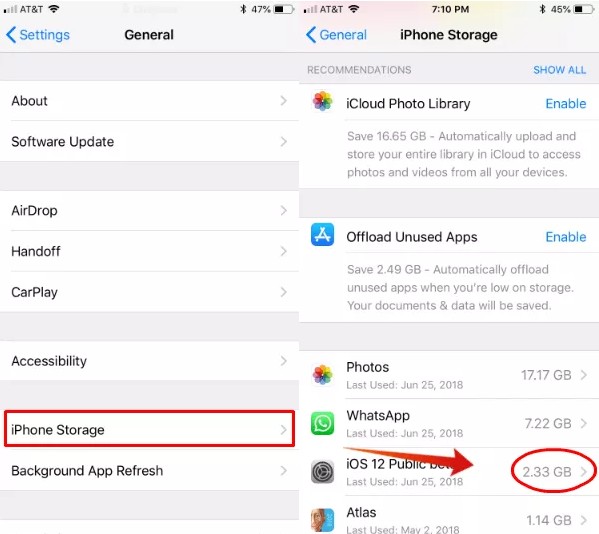
6: Teraz stačí vyhľadať iOS 12 a pošle vás na stránku „Aktualizácia softvéru“, kde budete môcť aktualizáciu odstrániť.
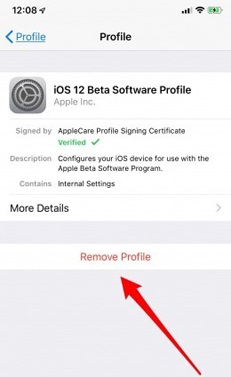
Týmto spôsobom zastavíte aktualizáciu softvéru v telefóne iPhone. Tento postup funguje naozaj dobre a efektívne, ak ste uviazli uprostred aktualizácie alebo ste sa práve rozhodli, že aktualizáciu skutočne nepotrebujete. Potom bude pre vás jednoduchšie zastaviť aktualizáciu úplne, kde bude vaša druhá možnosť. dokončiť aktualizáciu a potom sa vrátiť späť k staršej verzii iOS. Bude to pre vás časovo náročné a komplikované.
Krok 2: Vypnite automatické aktualizácie pre systém iOS 12
Vďaka automatickým aktualizáciám v systéme iOS je väčšina ľudípodráždený. To, čo táto nová funkcia robí, je to, že automaticky sťahuje všetky dostupné aktualizácie na pozadí vášho zariadenia iOS a bude neustále odosielať upozornenia na inštaláciu, kým to neurobíte.
Takže, ak vás tieto oznámenia a celý proces aktualizácie znepokojujú, mali by ste sa naučiť, ako zakázať aktualizáciu systému iOS 12. Stačí sa naučiť nasledujúce kroky.
1. Otvorte svoj iPhone a prejdite na Nastavenia.
2. Potom choďte do obchodu iTunes a App Store.
3. Teraz musíte nájsť voľbu s názvom Automatické sťahovanie a vypnúť v nej aktualizácie.
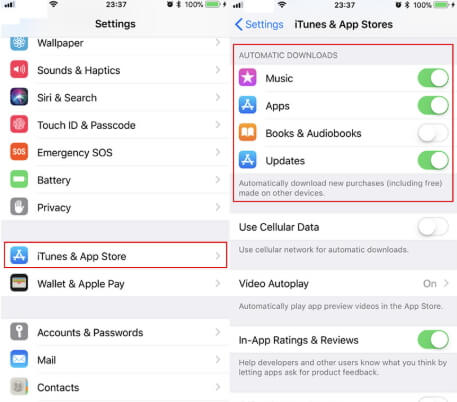
Toto je veľmi jednoduchý postup a zastaví sa automatické aktualizácie na vašom iPhone.
Nenechajte si ujsť:
Ako zmenšiť iOS 12 na iOS 11Ako opraviť iPhone Recovery Mode na iOS 12
Časť 2: Ako zrušiť aktualizáciu iOS 12 / 12.1, ak ste už nainštalovali
Po sledovaní žiarivých recenzií nového iOS12 práve ste aktualizovali iPhone, ale teraz to jednoducho necítite, myslíte si, že ten starší bol lepší? Radšej by ste radšej downgradovali iOS, pretože potom, čo sa Apple prestane prihlasovať pre iOS 11, nebudete mať inú možnosť, ako používať aktualizovaný iOS 12.
Najlepšie bude, ak používate systém iPhoneSoftvér Recovery ReiBoot na prechod na staršiu verziu z iOS 12 na iOS 11. Keď spoločnosť Apple začne nútiť používateľov používať systém iOS 12, nebude možné vrátiť sa späť k staršej verzii. Ako používať ReiBoot:
1. Stiahnite a nainštalujte ReiBoot do svojho počítača. K dispozícii sú verzie pre PC aj Mac.
2. Pripojte svoj cieľový iPhone k počítaču pomocou kábla USB.
3. Po zistení klepnite na „Opraviť všetky zaseknuté iOS“.

4. Znovu klepnite na „Opraviť teraz“.
5. Teraz bude ReiBoot automaticky poskytovať najnovší firmvér pre iOS. Po zadaní cieľa klepnite na „Stiahnuť“.
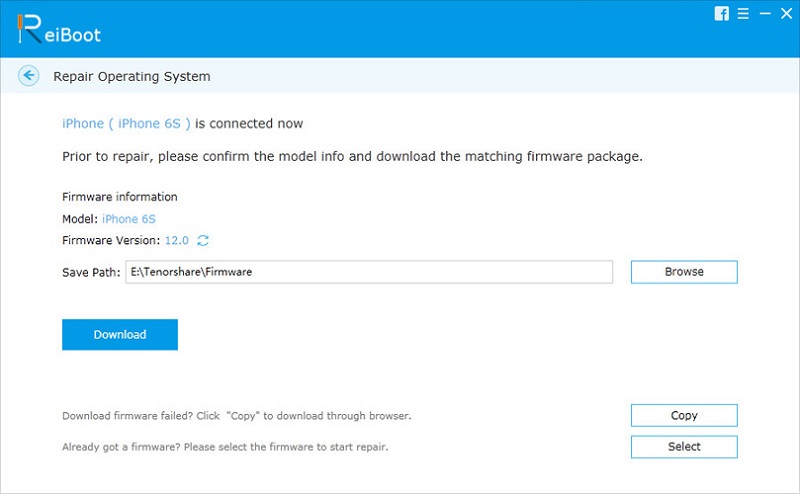
6: Po stiahnutí klepnite na "Spustiť opravu" a je hotovo!

Takto môžete na zariadení iPhone pomocou systému Tenorshare ReiBoot prejsť na iOS 12 (Beta) na iOS 11.
záver
Ak sa vám nová verzia systému iOS nepáčijednoducho ho nepoužívajte, ale bude pre vás jednoduchšie zastaviť proces uprostred odstránením aktualizovaného firmvéru. Po dokončení sťahovania musíte prevziať predchádzajúci firmvér a potom ho znova nainštalovať v závislosti od spoločnosti Apple. Ak spoločnosť umožňuje prihlásenie iOS 11, budete to môcť urobiť, ak nie, budete prilepení s novým. Ak potrebujete downgrade, odporúčame Tenorshare ReiBoot, ak to potrebujete.








![[Riešenie] Ako zastaviť aktualizáciu systému iOS 12 na zariadeniach iPhone, iPad a iPod touch](/images/fix-iphone/solved-how-to-stop-ios-12-update-on-iphone-ipad-and-ipod-touch.jpg)
